ラップトップの世話をする方法
著者:
Eugene Taylor
作成日:
16 Aug. 2021
更新日:
22 六月 2024

コンテンツ
はwikiです。つまり、多くの記事が複数の著者によって書かれています。この記事を作成するために、71人(一部は匿名)がこのエディションと時間の経過とともに改善に参加しました。正常に動作し続けるには、ラップトップの世話をすることが非常に重要です。これらのヒントに従うことで、コンピューターの寿命が長くなり、メンテナンスの必要性が少なくなります。追加の利点として、これらのヒントの多くは、コンピューターのパフォーマンスを維持するのに役立ちます。また、通常の使用中に発生する可能性のあるエラーや問題を排除するために、ノートブックを時々確認することをお勧めします。
ステージ
-
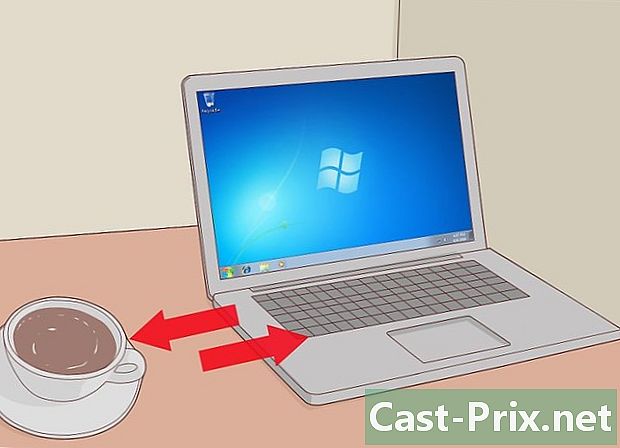
液体をコンピューターに近づけないでください。 コンピューターの使用中にコーヒー、ソーダ、または水を飲むのが非常に魅力的であっても、事故は非常に迅速に発生します。そうでない場合は、蓋付きの容器を使用してください。カップをこぼしても、液体が机にあふれることはありません。こぼれた液体は、内部の電子部品を損傷したり、電気的損傷を引き起こす可能性があります。短絡により、データが破損したり、ラップトップ上のアイテムが永久的に破損したりする可能性があります。解決策は非常に簡単です。飲み物を飲みながらコンピューターに近づかないでください。注意を払っても、誰かがあなたの飲み物をこぼすかもしれません。 -

優れたウイルス対策ソフトウェアを持っている。 ウイルスに対する最善の防御策になります。ダウンロードしているものに気付いていても、ファイルにはウイルスが含まれている可能性があります。アンチウイルスを使用しないことを選択した場合、システムで回路エラーまたはソフトウェアの問題が発生する危険があります。また、ウイルスはオペレーティングシステムの速度を低下させ、パフォーマンスを低下させる可能性があります。 -
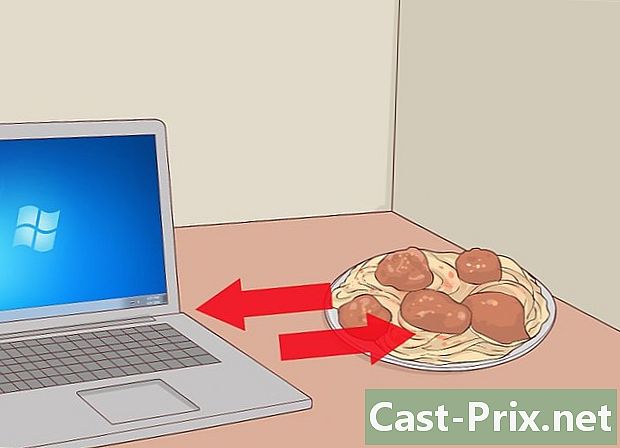
ノートパソコンの隣に食べ物を置かないでください。 コンピューターの上で食べないでください。パン粉がキーの間に落ち、昆虫を引きつけたり、回路を損傷したりすることがあります。さらに悪いことに、パンくずが付着していると、コンピューターは汚れたように見えます。 -

動物にコンピューターを近づけないでください。 それらの毛皮と毛皮は、メカニズムに入り込んで損傷する可能性があります。同様に、大型の動物(犬など)は、倒したり、押したり、尻尾を振ったり、ケーブルにつまずいたりして、誤って損傷する可能性があります。 -

理想的には、コンピューターを清潔でほこりのない部屋に保管してください。 -
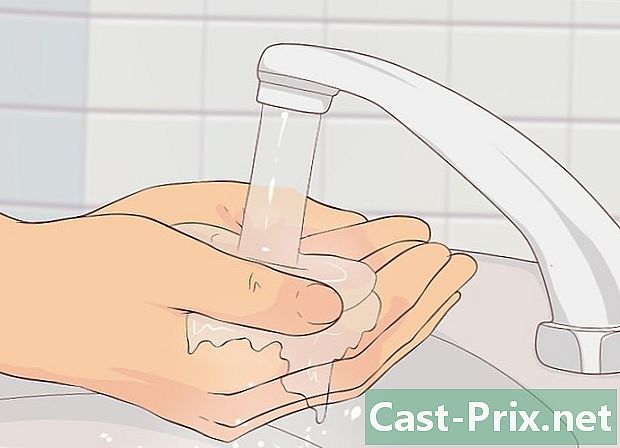
ラップトップを使用する前に手を洗ってください。 手がきれいであれば、コンピューターのタッチパッドを使用しやすくなり、コンピューターに汚れや跡が残る可能性が低くなります。さらに、ラップトップを使用する前に手を洗うと、コンピューターの外側にある汗や小さな粒子との接触によるシェルの摩耗や損傷を減らすことができます。ポータブル。 -

LCDスクリーンを保護します。 ノートブックを閉じるときは、キーボード上に小さな物体(ペンやイヤホンなど)がないことを確認してください。この種のアイテムは、ラップトップを閉じると画面に損傷を与える可能性があります。オブジェクトが硬い場合、画面に傷がつきます。フードを静かに下げて閉じ、中央に保持します。フードを片側だけに保持して閉じると、このヒンジに圧力がかかり、時間がたつとねじれたり壊れたりする可能性があります。 -

マシンの取り扱い方法を知ってください。 コンピュータを持ち上げて、LCDスクリーンではなくベースを持って運びます。画面だけで持ち上げると、画面とベースを接続しているディスプレイまたはヒンジが破損する場合があります。画面は傷が付きやすく、直接圧力をかけるとすぐに損傷します。画面を押さないでください。 -

電源ケーブルを引っ張らないでください。 プラグの端を引っ張るのではなく、電源ケーブルを引っ張って電源コンセントから抜くと、ケーブルが破損したり、電源コンセントが破損したりする危険があります。また、電源コードが足の近くにある場合は、誤って蹴らないでください。要約すると、プラグを抜いて破損する可能性があるため、ソケットにぶつからないようにすることをお勧めします。 -
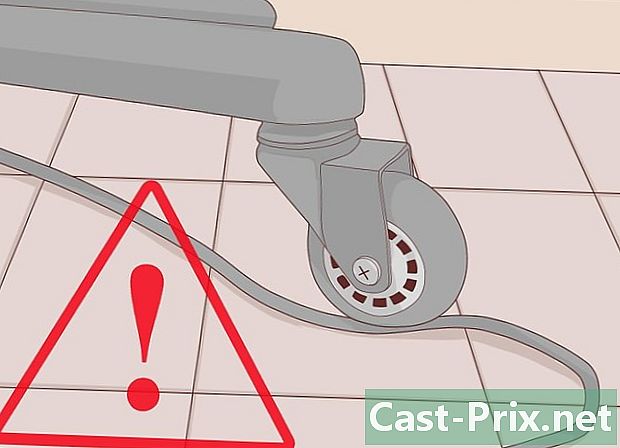
このケーブルに注意してください。 オフィスの椅子に乗らないでください。ケーブルをテープでオフィスに接着します。 -

アクセサリは必ず正しい場所に接続してください。 デバイスを接続する前に、ラップトップのシンボルを常に確認してください。電話ケーブルをイーサネットポートに挿入すると、コネクタが破損し、プラグが修復できなくなります。このアドバイスに従うことは非常に重要です。 -

リムーバブルドライブはすべて慎重に取り扱ってください。 ラップトップから取り外したCDプレーヤーは、簡単に押しつぶしたり落としたりする可能性があります。非常に注意してください。すぐにコンピュータに戻さない場合は、箱または箱に入れて保管してください。 -
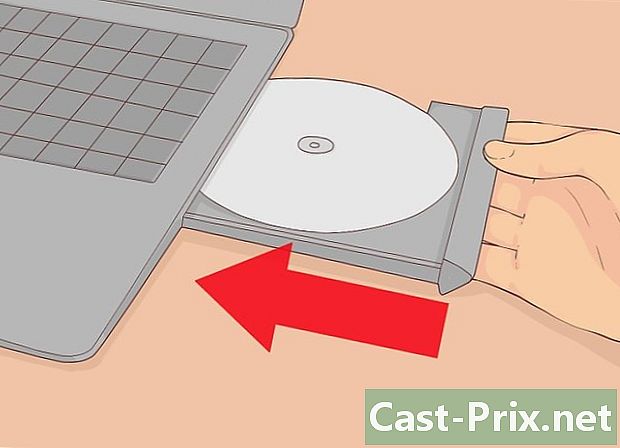
それらをその場所に挿入する方法を知ってください。 これは、適切な角度で慎重に行う必要があります。ドライブをスロットに挿入し、強制的に挿入すると、トラップされる可能性があります。 -

ラベルを確認してください。 ラップトップにメディアを挿入する前に、それらが詰まっていることを確認してください。 CD、DVD、またはフロッピーには、ラップトップの内部でスタックする可能性のあるラベルのスタックが不十分であってはなりません。 CDプレーヤーに永久的な損傷を与える可能性があるため、ミニCDを挿入しないでください。 -
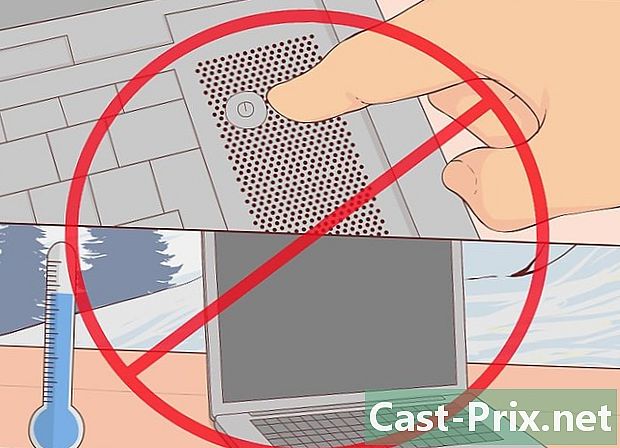
コンピューターを急激な温度変化にさらさないでください。 冬の間にコンピュータを屋内に持ち込むときは、すぐに電源を入れないでください。代わりに、最初に室温に達するまで暖めてください。この手順により、マシンとディスクドライブの内部で発生する結露による損傷を防ぐことができます。また、直射日光への暴露を避けてください。 -

ノートパソコンを車の中に放置しないでください。 車の内部がコンピューターを損傷する可能性のある極端な温度(寒いほど暑い)に達するだけでなく、ラップトップ(またはラップトップバッグ)が泥棒の主な標的になります。 -

コンピューターを修理します。 機械を年に1回掃除して、内部のほこりを取り除きます。コンピューターをコンピューター技術者に持って行くか、可能であれば自分でやります。ほこりがたまると、システムを適切に冷却できなくなります。熱はマザーボードを破壊する可能性があります。 -

コンピューターの過負荷を避けます。 重いもの、たとえば本を置く必要はありません。重いものがLCDスクリーンをキーボードに押し込むと、キーボードが損傷します。さらに、CD-ROMドライブが平らになり、破損する可能性があります。 -
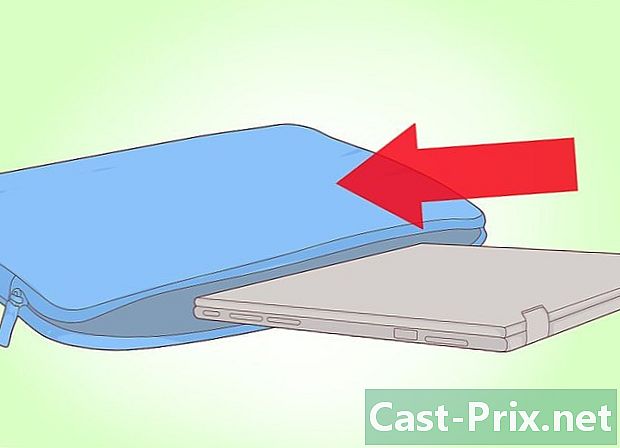
十分なサイズのバッグを使用してください。 ラップトップの持ち運びに使用するものが何であれ、それがブリーフケース、ランドセル、または自分で作ったものであるかどうかにかかわらず、それがマシンに適合するのに十分な大きさであることを確認してください。これにより、引っかいたり、平らにしたり、落としたりすることを防ぎます。 -

ラップトップバッグの購入を検討してください。 損傷のほとんどは、ラップトップに命中または落下したことが原因です。バッグは事故のリスクを大幅に減らします。 -

コンピューターは換気の良い場所で使用し、保管してください。 ラップトップを使用しているときは、恒久的な空気循環がある部屋で行ってください。多くの人が閉じた部屋でコンピューターを使用しているため、機械が過熱します。 -

換気グリルを清掃します。 古い歯ブラシを使用して、換気グリルの周りのほこりを取り除きます。このグリッドが詰まっていると、空気の流れが減り、コンピューターが熱くなります。 -

ノートパソコンは清潔で平らな場所に置いてください。 コンピューターの損傷を避けることができます。このルールは、特にコンピューターの外にいる場合は従うのが難しい場合がありますが、平らな面が利用できる場合は、コンピューターをその上に置きます。 -

就寝中はコンピューターを使用しないでください。 ベッドにいるときにコンピューターを頻繁に使用すると、ファンがベッドからほこりやごみを吸い取り、最終的には動かなくなります。 -
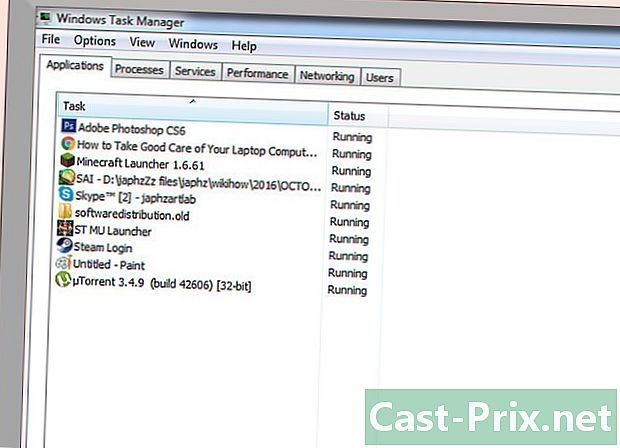
常にRAMを保持します。 あなたのラップトップは、あなたがプレイしたり、重要な仕事をしたりするのに必要な貴重なRAMを使用するので、同時に実行しているソフトウェアと不要なプログラムが多すぎないようにしてください。 -
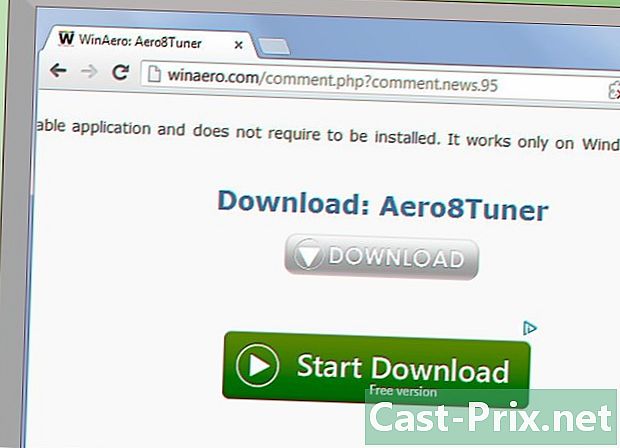
インターネット上にいる間は注意してください。 インターネットからのダウンロード中に不要なインストーラーを取得しないように注意してください。これらは通常、必要なファイルを提供するという口実で商用ソフトウェアをインストールするために使用されます。 -
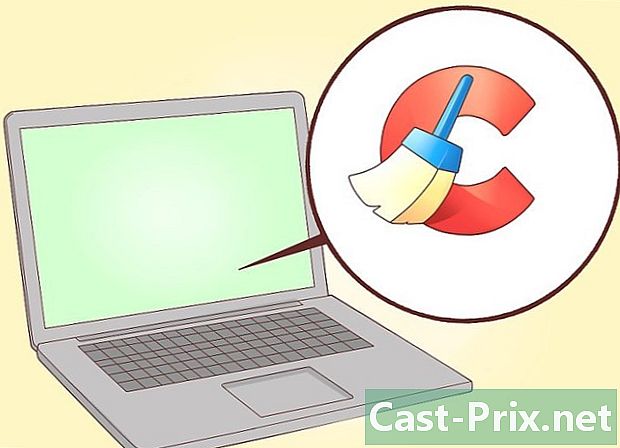
定期的な清掃を行ってください。 また、Tune Up UtilitiesやCCleanerなどのクリーニングソフトウェアを実行して、コンピューターを常に監視し、インターネットサーフィン中に不要なプログラムが密かにインストールされるのを防ぐことをお勧めします。 -
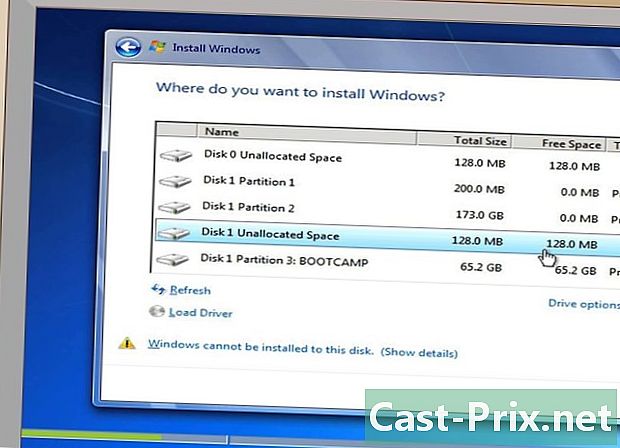
オペレーティングシステムを確認してください。 可能であれば、2〜3年ごとにこのシステムのクリーンな再インストールを実行してください。このアドバイスに従うことで、最初からコンピュータを起動し、すべてのファイルが効率的に整理されるようにすることで、コンピュータの動作を改善できます。 -
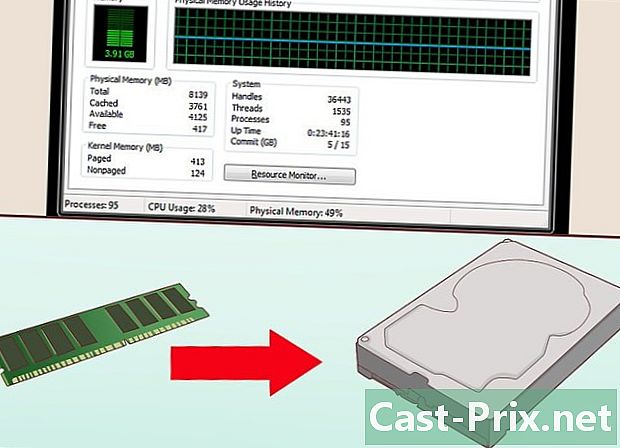
低すぎるRAMを修正してください。 既にRAMの少ないコンピューターをお持ちの場合は、プロセッサを高速化するプログラムをインストールすることを心配しないでください。ハードディスクを変更するか、USBスティックを使用してコンピューターにRAMを追加し、より良い呼吸のための内部コンポーネントへのスペース。 -

「Windows ready boost」を使用します。 目標は、外部RAMをWindowsコンピューターに提供することです。このオプションは、内部RAMのみに依存するのではなく、ハードディスク上の空き領域を仮想RAMとして使用します。 -

メディアファイルのサイズを制限します。 仕様に合わない場合は、コンピューターで大きすぎるまたはサポートされていないメディアファイルを再生しないでください。長期的にはコンピューターに損傷を与える可能性があります。 -

機械の修理を依頼してください。 また、引き続き問題が発生する場合は、お住まいの地域のコンピューター店に行き、完全なオーバーホールの価格を尋ねることをお勧めします。 -

ほこりの多い雰囲気で作業しないでください。 長い間、通気口を塞いで機械の過熱を引き起こす可能性があるため、浮遊しているほこりのある場所でノートブックを使用しないように注意してください。
- 盗難や紛失をすばやく報告できるように、シリアル番号、メーカー、モデルなどのノートブック機能を慎重に保管してください。
- ラップトップを幼児の手の届かないところに置いてください。
- ボタンが外れないように静かに押します。
- 仕事をしている場合は、必要に応じてラップトップを選択する機会があります。屋外での使用に適したより耐久性のあるモデルまたは旅行用のより軽いモデルです。
- 空気が循環するオープンルームでラップトップを使用してください。
- アルコールで定期的にラップトップを掃除してください。バッテリー、その両端、ラップトップバッグをきれいにします。
- 名前、電話番号、電話番号、その他の連絡先情報が記載されたラベルをコンピューター、電源ケーブル、取り外し可能な部品に貼り付けます。
- ノートパソコンの保険を勉強してください。インターネットを見てください。ただし、「無料」契約を発表する保険に注意してください。
- 2枚のボール紙をテープで縛り、その間にバブルラップまたは枕カバーを重ねて、独自のラップトップケースを作成できます。全体を測定するように注意してください!そうでない場合は、古いバッグをリサイクルし、しっかりと詰め、再切断してラップトップを快適で安全にします。
- 発生した問題を修復するのではなく、予防保守プログラムを確立して問題を回避します。
- スクリーンのサイズの非常に薄いフォームでスクリーンプロテクターを簡単に作成できます。マシンの電源を切ってフードを閉じるたびに、ベースとスクリーンの間に置きます。コンピューターがアイドル状態になっているか、電源がオフになっていない場合は、そのままにしないでください。コンピューターが過熱すると、フォームが発火する場合があります。
- ノートパソコンをカーペットの上に置かないでください。コンピューターの背面にある換気グリッドにより、空気が出入りできます。換気グリルを塞いでいるものは、熱気が逃げて内部に戻るのを防ぎ、必然的に過熱、極端な減速、深刻な損傷を引き起こします。ラップトップを引き出しに入れても同じ結果が得られます。
- 一方、ラップトップ(または他の電子デバイス)を頻繁にオン/オフするのではなく、オンのままにすると、最終的に劣化するウォームアップサイクルを回避できます。コンポーネント。
- 一部のラップトップ保険の「無料」条項に注意してください。条項が魅力的に見える場合でも、議論の後1年間は再度支払う必要があります。
- オペレーティングシステムを完全に再インストールすることに決めた場合は、操作を完了するために必要な技術的スキルがあることを確認してください。それ以外の場合は、コンピューター技術者に連絡して作業を行ってください。自分自身がわからない場合は、ラップトップで実験しないでください。失敗の結果が深刻になる可能性があります。
- 2時間以内にラップトップを使用しない場合は、電源を切ります。起動に必要なエネルギーは、常にオンになっているコンピューターで使用されるエネルギーよりもはるかに低いです。
- ペット(うるさいオブジェクトが好きなオウムなど)と子供は、ラップトップの近くにいる場合は監視下に置く必要があります。

